在我们日常使用电脑的过程中,系统为了帮助用户更好地管理电脑资源,常常会提供一些便捷功能,比如一键清理。然而,有时候我们可能并不需要这一功能,或者希望电...
2025-07-03 22 电脑桌面
电脑桌面网络图标显示无连接,可能是许多用户在使用电脑时遇到的一个常见问题。这不仅给上网冲浪带来不便,甚至还可能影响到日常的学习、工作和娱乐活动。通常这个问题的原因是多方面的,可能是硬件故障、驱动问题、网络设置错误或是系统问题引起的。本文将深入探讨电脑桌面网络图标显示无连接的各类原因,并提供相应解决方法,帮助大家一一排查,快速恢复网络连接。
最简单也是最易忽视的检查方式是对你的网络硬件设备进行核实。请检查以下几点:
路由器与调制解调器:确保它们是否通电,并且指示灯显示正常。
网线连接:如果使用有线连接,检查网线是否正确接入电脑和路由器,并确保没有松动或损坏。
无线网络连接:如果使用无线网络,确保电脑的无线功能已经打开,并尝试重新扫描可用的无线网络信号。

网络适配器驱动程序过时或损坏,可能导致网络图标显示无连接。解决方案如下:
设备管理器:打开设备管理器,查看网络适配器是否有黄色感叹号标志,这说明驱动存在问题。
驱动更新:使用设备自带的更新功能或前往硬件制造商的官方网站下载最新驱动程序更新。

网络设置错误也会导致网络图标显示无连接,可通过以下步骤检查网络设置:
网络配置:右键点击网络图标,选择“打开网络和共享中心”,检查网络适配器的状态,确认是否连接正常。
修复故障:点击“故障排除”,让系统自动检测并修复常见的网络问题。
IP配置:对IP地址进行刷新或重置,有时候IP配置错误会导致连接问题。

操作系统的问题,比如系统文件损坏或者服务停止运行,也可能造成网络图标显示无连接:
系统文件检查器:运行系统文件检查器(sfc/scannow)以修复系统文件。
网络服务:确保网络相关的服务正在运行,如DHCP客户端、DNS客户端和网络连接状态指示器服务。
有时候,病毒或恶意软件入侵也会导致网络问题:
安全软件:使用可靠的杀毒软件进行全面扫描,清除可能存在的恶意软件。
网络供应商:如果以上步骤都无法解决问题,建议联系您的网络供应商,可能是网络端口或线路问题。
系统还原:作为最后手段,如果问题出现在最近的系统更新或改动之后,可以考虑执行系统还原。
电脑网络图标显示无连接时,多数情况下并非硬件故障,而是配置或设置问题。在排查过程中,保持冷静,按步骤逐一排除可能的原因非常重要。
通过以上步骤的排查和解决,相信可以解决大部分导致电脑桌面网络图标显示无连接的问题。当然,如果您尝试了所有的常规解决方法,问题仍未解决,建议寻求专业的技术支持或与您的网络服务提供商联系。希望本文能帮助您快速恢复网络连接,享受顺畅的上网体验。
标签: 电脑桌面
版权声明:本文内容由互联网用户自发贡献,该文观点仅代表作者本人。本站仅提供信息存储空间服务,不拥有所有权,不承担相关法律责任。如发现本站有涉嫌抄袭侵权/违法违规的内容, 请发送邮件至 3561739510@qq.com 举报,一经查实,本站将立刻删除。
相关文章
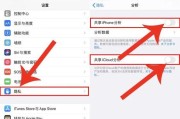
在我们日常使用电脑的过程中,系统为了帮助用户更好地管理电脑资源,常常会提供一些便捷功能,比如一键清理。然而,有时候我们可能并不需要这一功能,或者希望电...
2025-07-03 22 电脑桌面

在使用电脑的过程中,桌面图标往往会因为频繁安装和卸载软件、下载文件而变得混乱不堪。一个杂乱无章的桌面不仅影响工作效率,还会使人心情烦躁。如何有效地整理...
2025-04-08 59 电脑桌面
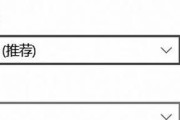
在使用电脑的过程中,我们可能经常会遇到桌面软件图标出现黑框的问题,这不仅影响了电脑视觉体验,还可能会降低工作效率。下面,我们就来深入探讨电脑桌面软件图...
2025-04-06 68 电脑桌面
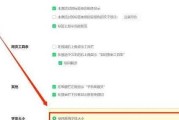
在使用电脑的过程中,个性化设置是提升用户体验的重要方面之一。调整桌面图标文字,使之更符合个人喜好,不仅赏心悦目,还能提高工作效率。如果你还不清楚如何调...
2025-04-04 62 电脑桌面
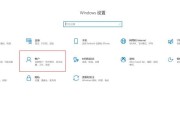
在使用电脑的过程中,一个井然有序、美观整洁的桌面环境不仅可以提高我们的工作效率,同时也能带来愉悦的心情。但随着使用时间的增长,桌面图标往往会变得杂乱无...
2025-03-21 68 电脑桌面

随着互联网技术的飞速发展,电脑已经成为了我们日常工作和生活中的重要工具。不少用户在使用电脑过程中可能会遇到各种意外情况,比如电脑桌面突然出现了莫名其妙...
2025-03-20 180 电脑桌面